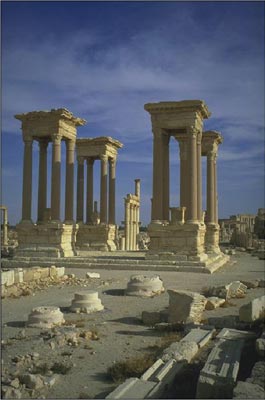Ricostruzione archeologica
AKVIS Chameleon non solo permette di copiare un oggetto da una foto in un'altra ma anche di manipolare oggetti all'interno della stessa fotografia.
La foto seguente è stata scattata in un sito archeologico. Nella parte bassa della foto sono visibili i resti di due colonne ed è nostra intenzione aggiungerne una terza dove presumibilmente era posizionata all'epoca della costruzione.
In questo esempio utilizzeremo AKVIS Chameleon in AliveColors, ma si potrà usare qualsiasi altro editor d’immagini compatibile o avvalersi della versione standalone di Chameleon che non richiede il supporto di alcun programma.

Immagine originale

Risultato finale

Per creare la nuova colonna utilizzeremo una di quelle esistenti.
-
Passaggio 1. Selezionare la colonna e la sua ombra con uno degli strumenti di selezione disponibili.
Se si lavora con la versione standalone di AKVIS Chameleon usare le matite del programma per disegnare i contorni blu e rossi. Questi strumenti sono disponibili anche nel plugin e permettono di disegnare o correggere i contorni della selezione, inoltre nel plugin è possibile trasferire la selezione eseguita nell’editor di foto.
-
Passaggio 2. Copiare la selezione lanciando AKVIS -> Chameleon - Grab Fragment dal menu Effetti. Se tutto è stato fatto correttamente verrà visualizzato un messaggio che indica l’avvenuto salvataggio del frammento.
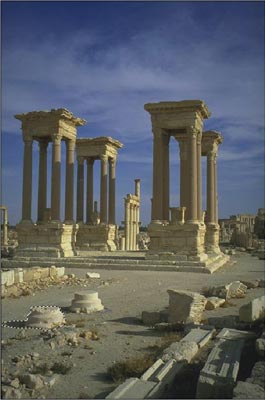
- Passaggio 3. Lanciare AKVIS -> Chameleon - Make Collage dal menu Effetti. Nella finestra del plugin verrà visualizzato lo sfondo (la zona archeologica) con il frammento (la colonna).
- Passaggio 4. Selezionare la modalità Camaleonte dal menu a discesa nel Pannello impostazioni.
-
Passaggio 5.Usare lo strumento Trasforma
 per modificare la dimensione e l’orientamento della colonna.
per modificare la dimensione e l’orientamento della colonna.
Attenzione! Per cambiare la misura mantenendo le proporzioni attivare l’icona
 posizionata nel Pannello impostazioni.
posizionata nel Pannello impostazioni.
Avvalersi dell’opzione Opacità per rendere più facile l'inserimento del frammento; rendendolo "trasparente" consente di posizionarlo sullo sfondo con elevata precisione. Tale operazione non pregiudica il risultato finale.
-
Passaggio 6. Premere il pulsante
 per avviare il processo di creazione del collage, nella finestra Dopo sarà visibile la nuova immagine. Se si è soddisfatti del risultato premere il pulsante
per avviare il processo di creazione del collage, nella finestra Dopo sarà visibile la nuova immagine. Se si è soddisfatti del risultato premere il pulsante  per chiudere a finestra del plugin, il collage delle foto verrà visualizzato nell’area di lavoro dell’editor di grafica.
per chiudere a finestra del plugin, il collage delle foto verrà visualizzato nell’area di lavoro dell’editor di grafica.